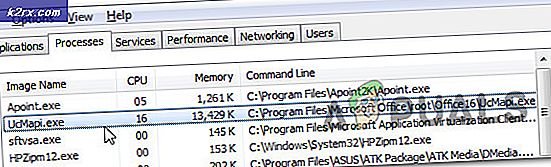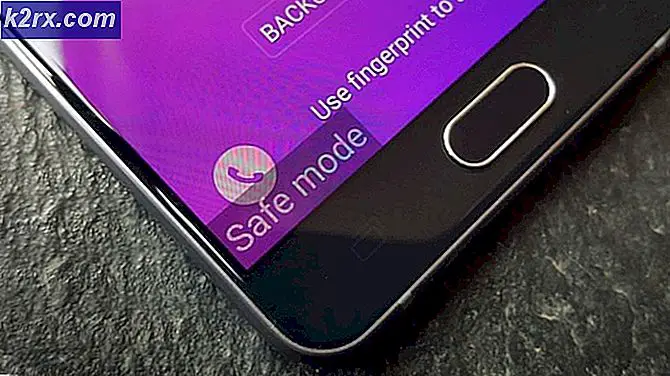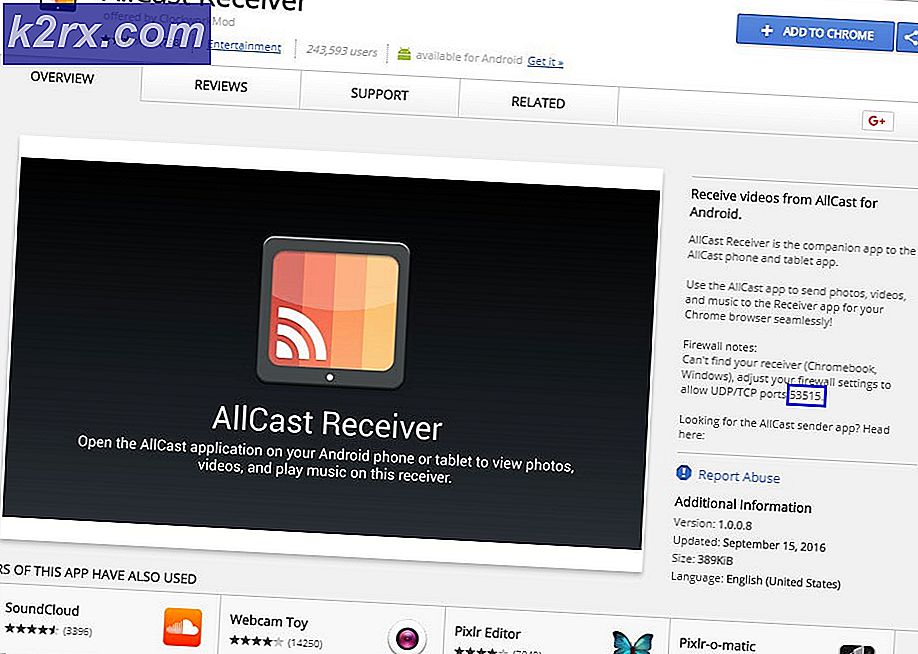Was ist OpenCandy und wie kann ich es entfernen?
OpenCandy ist ein extrem beliebtes Adware-Modul, das von SweetLabs produziert wurde. OpenCandy ist eine Software, die zusammen mit dem Installationsprogramm eines anderen Programms entwickelt wurde, damit es auf dem Computer jeder Person installiert werden kann, die das installierte Installationsprogramm verwendet. OpenCandy besteht aus einer Microsoft Windows-Bibliothek, die die Integration in Windows-Installationsprogramme erleichtert.
OpenCandy wird von fast allen Antiviren- und Systemschutzprogrammen als potentiell unerwünschtes Programm (PUP) klassifiziert. Obwohl OpenCandy technisch gesehen kein Virus oder keine Malware ist, verfügt es über Rootkit-Funktionen, die es ermöglichen, ein Zuhause tief unter der Oberfläche des Betriebssystems eines Computers zu erstellen, die Fähigkeit, den Internetbrowser eines infizierten Benutzers zu entführen und deren Einstellungen zu manipulieren, Aufzeichnungen über die Internet-Browsing-Aktivität eines infizierten Benutzers zu speichern und diese zu melden, zusammen mit der Möglichkeit, einfach mit der Benutzererfahrung im Allgemeinen herumzualbern.
In den meisten Fällen ist OpenCandy mit Installationsprogrammen für Freeware-Software (kostenlose Software, die Benutzer einfach über das Internet herunterladen können) gebündelt. Zu den vielen negativen Auswirkungen, die OpenCandy, sobald auf dem Computer eines Benutzers installiert, auf die Benutzererfahrung hat, ist die Änderung der Browser-Homepage des infizierten Benutzers, des Desktophintergrunds und des Standardsuchanbieters sowie die Anzeige unerwünschter Werbung und die Installation und Einfügung von unerwünschte / unbekannte Browser-Symbolleisten und Browser-Plugins / Erweiterungen / Add-Ons. OpenCandy ist auch in der Lage, Dritten Informationen über die Surfgewohnheiten eines infizierten Benutzers ohne jegliche Benachrichtigung oder Zustimmung zu geben. Grundsätzlich ist OpenCandy eine glaubwürdige Bedrohung, die ein Handeln garantiert, obwohl es kein Virus oder Malware ist.
So entfernen Sie OpenCandy von Ihrem Computer
Wenn Ihr Computer von OpenCandy infiziert wurde, wird dieser Artikel Sie nicht belügen - das Entfernen aller Spuren von OpenCandy von Ihrem Computer wird bestimmt lange dauern. Der Grund dafür ist, dass Sie OpenCandy einfach nur über die Systemsteuerung deinstallieren können. Um alle Spuren von OpenCandy vollständig zu löschen, müssen Sie die Extra-Meile gehen. Die vollständige Beseitigung von OpenCandy von einem Computer aus ist ein Prozess, der sogar den Verstand einer Computer-versierten Person ins Wanken bringt, aber seien Sie versichert, dass dieser Prozess nicht so entmutigend ist, wie er aussieht. Es dauert nur 20 bis 25 Minuten, um OpenCandy vollständig von Ihrem Computer zu entfernen, indem Sie den folgenden Prozess verwenden:
Phase 1: Deinstallieren Sie OpenCandy und alle anderen SweetLabs-Programme
Halte die Windows-Taste gedrückt und drücke R. Geben Sie appwiz.cpl ein und klicken Sie auf OK .
Suchen Sie OpenCandy, wählen Sie es aus und klicken Sie auf Deinstallieren oder Entfernen und befolgen Sie dann die Anweisungen zum Deinstallieren von OpenCandy .
Nachdem OpenCandy deinstalliert wurde, suchen Sie nach anderen Programmen, die von SweetLabs erstellt wurden, und auch nach Uninstall oder Remove
Hinweis: Wenn Sie zu Programme und Funktionen > Hinzufügen oder Entfernen eines Programms gehen und OpenCandy oder ein anderes SweetLabs- Programm nirgendwo zu sehen ist, überspringen Sie einfach diese Phase und gehen Sie zu Phase 2 über .
PRO TIPP: Wenn das Problem bei Ihrem Computer oder Laptop / Notebook auftritt, sollten Sie versuchen, die Reimage Plus Software zu verwenden, die die Repositories durchsuchen und beschädigte und fehlende Dateien ersetzen kann. Dies funktioniert in den meisten Fällen, in denen das Problem aufgrund einer Systembeschädigung auftritt. Sie können Reimage Plus herunterladen, indem Sie hier klickenPhase 2: Entfernen Sie alle OpenCandy Adware mit AdwCleaner
Gehen Sie hierhin und klicken Sie auf Jetzt herunterladen, um die neueste Version von AdwCleaner herunterzuladen . Schließen Sie alle geöffneten Programme, insbesondere Internetbrowser. Starten Sie AdwCleaner . Wenn Windows Sie fragt, ob Sie AdwCleaner wirklich ausführen möchten, bestätigen Sie die Aktion. Wenn AdwCleaner öffnet, klicken Sie auf die Schaltfläche Suchen (oder Scannen ).
Lassen Sie AdwCleaner Ihren Computer nach OpenCandy und anderen bösartigen Elementen durchsuchen.
Sobald AdwCleaner mit der Suche fertig ist und Ihnen die Ergebnisse seines Scans zur Verfügung gestellt hat, klicken Sie auf Delete (oder Clean ), um alle schädlichen Elemente (einschließlich OpenCandy Adware), die AdwCleaner gefunden hat, loszuwerden .
Phase 3: Entfernen Sie den OpenCandy-Browser-Hijacker mit JRT
Klicken Sie hier und laden Sie JRT (Junkware Removal Tool) herunter.
Sobald JRT heruntergeladen wurde, starten Sie es. Wenn Sie von Windows gefragt werden, ob Sie JRT wirklich starten wollen oder nicht, bestätigen Sie die Aktion.
Wenn JRT eine Eingabeaufforderung öffnet und Sie dazu aufgefordert werden, drücken Sie eine beliebige Taste, um den Scan nach Junkware wie dem OpenCandy- Browser-Hijacker zu starten.
JRT wird dann Ihren Computer nach Junkware durchsuchen und alle gefundenen Junkware komplett entfernen. Wenn JRT Sie auffordert, den Computer während des Vorgangs neu zu starten, führen Sie einen Neustart durch
Sobald JRT fertig ist, wird eine Textdatei angezeigt, die ein Protokoll aller Junkware, schädlichen Dateien und Registrierungsschlüssel enthält, die es entfernt hat.
Phase 4: Entfernen Sie alle verbleibenden schädlichen Registrierungseinträge und Dateien
Gehen Sie hierhin und klicken Sie auf Herunterladen, um mit dem Herunterladen der kostenlosen Version von Malwarebytes zu beginnen .
Sobald es heruntergeladen wurde, starten Sie Malwarebytes .
Navigieren Sie zum Scanner
Klicken Sie auf Schnellsuche .
Klicken Sie auf Scannen
Warten Sie, bis der Scan abgeschlossen ist.
Sobald der Scan abgeschlossen ist, klicken Sie auf Ergebnisse anzeigen .
Überprüfen Sie die Ergebnisse des Scans, klicken Sie mit der rechten Maustaste auf einen leeren Bereich im Ergebnisfenster, klicken Sie auf Alle auswählen und dann auf Auswahl entfernen
Starten Sie Ihren Computer neu.
Sobald Sie mit Phase 4 fertig sind, wurden alle Spuren von OpenCandy erfolgreich von Ihrem Computer entfernt. Um jedoch auf der sicheren Seite zu sein, sollten Sie in Erwägung ziehen, einen zusätzlichen vollständigen Scan Ihres Computers mit Ihrem bevorzugten Antivirenprogramm durchzuführen, um sicherzustellen, dass nichts im Zusammenhang mit OpenCandy oder SweetLabs im Scan auftaucht .
PRO TIPP: Wenn das Problem bei Ihrem Computer oder Laptop / Notebook auftritt, sollten Sie versuchen, die Reimage Plus Software zu verwenden, die die Repositories durchsuchen und beschädigte und fehlende Dateien ersetzen kann. Dies funktioniert in den meisten Fällen, in denen das Problem aufgrund einer Systembeschädigung auftritt. Sie können Reimage Plus herunterladen, indem Sie hier klicken